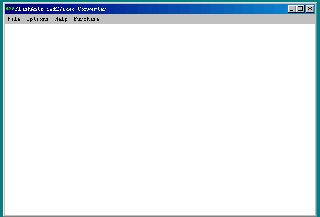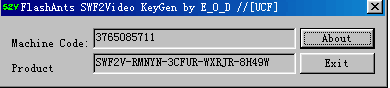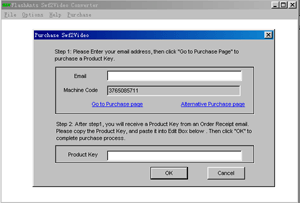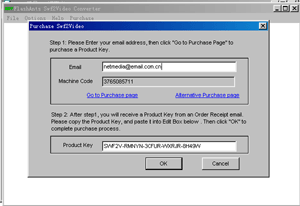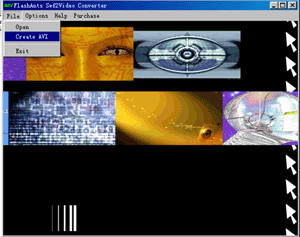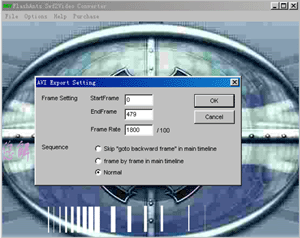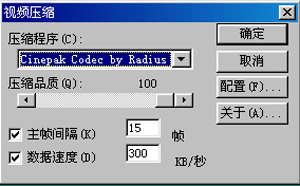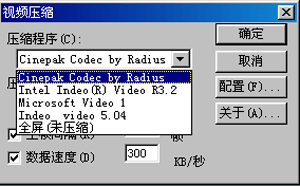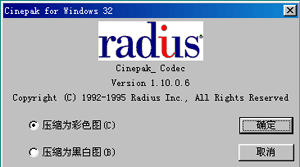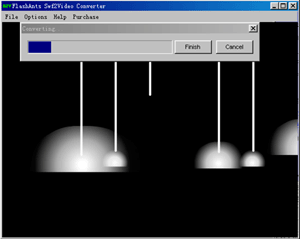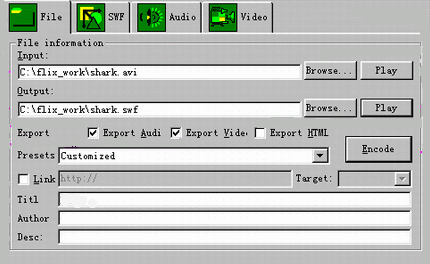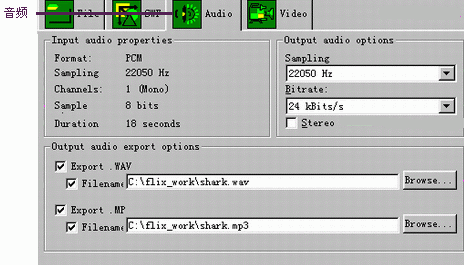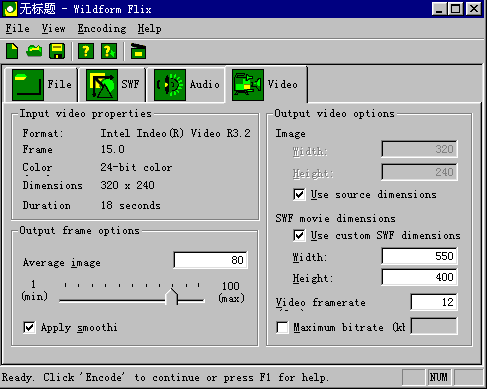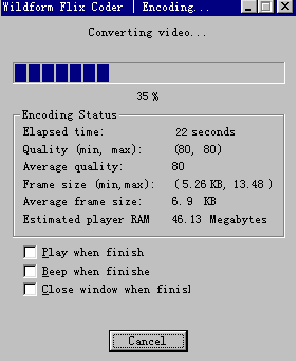| 作者:赵航 来源:5D多媒体 |
随着INTERNET的高速发展, 网页制作技术也在日新月异, 说起FLASH我们大家都不会很陌生。自从网络多媒体巨头macromedia公司公布了SWF浮?胶? 出现了大批的SWF格式开发软件, 简化了FLASH动态网页制作的复杂程度, 更可以和视频类软件完美结合, 下面就给大家介绍一种SWF格式转AVI格式的软件FlashAntsSWF Video(如图一),
可以把喜欢的swf文件转成avi以方便在视频编辑类软件中调用。 我们可以在http://windway.top263.net这下载这个软件。
然后在FlashAnts SWF Video的菜单上点purchase(如图三),
把得到的注册码和你自己的email信箱添在productkey对话框里就可以完成注册过程了。 (如图四)FlashAnts SWFVideo的菜单也很简捷, 我们要注意的地方就是在options里要选择keep aspectratio, 也就是保持图像长宽比例不变。
接下来的对话框是让我们选择保存文件的路径, 选择好了之后下一步的选项是AVI EXPORTSETTING(AVI格式输出设置), 在这里分别是帧设置和顺序设置, 在桢设置里需要我们自己手工添上startFrame(开始帧数)、End Frame(结束帧数)和Frame Rate(帧速率), 在顺序设置里有三个选项, Skip"goto backward frame"in main timeline(在主时间线上忽略返回帧)frame byframe in main timeline(在主时间线上一帧接着一帧)还有就是Normal(正常)选项, (如图六)
然后按“OK”按钮, 就进入到了视频压缩界面, (如图七)
在压缩程序里, 选择Inter Indeo(R) Video R3.2, (如图八)
这是效果很好的压缩程序, 压缩品质当然是100%了, 在主帧间隔里最好选择SWF文件的速率, 免得音乐、画面出现不同步的问题。 在视频压缩程序中有一项配置选项, 里面的选择项很简单, 是按需要压缩成彩色图像还是黑白图像, (如图九)
然后就可以开始进行文件转换了, 根据文件的大小和机器速度的快慢需要我们等待一段时间, (如图十)
等到工作进程的蓝色指示条到达100%的时候, 我们的转换工作也就完成了。 接下来, 我们就可以在PREMIERE、ADOBEAE等视频编辑软件中使用这些视频素材了, 提醒大家注意的是SWF转成AVI以后里面的交互功能就会丧失, 所以需要我们手工干预才能进行下去的SWF到达按钮的位置就会停下来的。 这样的话如果SWF里包含按钮, 就不能选择Normal(正常)选项, 而应该选择frameby frame in maintimeline(在主时间线上一帧接着一帧)这样才能进行下去。
(下载地址http:\\www.flashsun.com\soft)这是个功能强大、使用简便的软件, 支持视频文件格式包括:*.mpeg、*.mov、*.mpg、*.qt、*.avi、*.asf、*.wmv、;音频文件格式包括出:.wav、.mp3、.wma。 下面我们就先看看FLIX的标签。 有四个选项, 分别是FILE(文件)、SWF选项、AUDIO(音频)、和VIDEO(视频)。 File指定输入、输出文件的路径, 选择基本输出选项, Input(输入)框指定要转换为SWF的视频文件, Output(输出)框指定SWF文件名可以手工输入, 也可以单击“Browse”按钮, 省?止ぱ≡裎募拇娲⑽恢谩?选定文件后, 单击右边的“Play”就可以预览。 选择Audio或Video, 指定对音频或视频数据编码。 如果输入文件中没有声音, Audio就是灰色的不可选择;同样的如果只针对音频, 视频将不可选择。 在ExportHTML中, 可以把SWF文件输出到HTML网页(如图12)。
在SWF选项里, SWF Framerate(帧速率)、Loop movie(循环模式)和Protect moviefromimport(保护)用过FLASH的朋友当然是很熟悉了;需要额外添加变量就可以在Name中输入变量名, Value中输入变量值。 在FLIX的声音设置里, 详细的介绍了输入输出的参数、格式和详细资料。 在InputAudio Properties(输入音频属性)里显示的是输入的音频文件的属性不能被修改。 包括:1. ,Format:源文件格式;2. Sampling Rate:声音编码频率;3.Channels(声道):1为单声道, 2为立体声;4.Sample Size:源文件的比特率;5.Duration(长度):源声音文件的总时间(用分:秒表示)。 右面是输出声音文件选项, 分别是SamplingRate(采样率)、Bitrate(比特率)和Stereo(立体声)我们可以根据需要的文件大小进行设置, 总的来说声音文件的质量越好文件的体积就越大(如图13)。
最后是输入视频属性选项栏, 包括:1.Format:源视频文件格式;2.FrameRate:源视频文件每秒播放的帧数;3.Color Depth(色深): 输入视频文件颜色数;4.Dimensions:视频文件画面的宽度、高度5.Duration:输入的视频文件总时间(用分:秒表示)右面的选择项是输出设置项, 可以设置输出视频画面的大小, 想保持源视频图像的大小, 就要选Usesource dimensions, 默认的情况是输出图像大小和原SWF文件的画面大小是一致的。 在下面的VideoFramerate(视频帧速率)中, 一般都是选择和SWF文件的速率是一致的, 我们PAL制式就是24帧/每秒, 越接近这个值当然画面也就会越流畅, 文件的体积也就会更大。 如果注重的是画面的质量, 请不要选择MaximumBitrate(最大比特率), 因为选择此选项, Flix将会降低帧图像质量来满足来最大比特率的要求(如图14)。
都设置好了之后, 单击File标签的Encode按钮或工具栏中的Encode按钮, Flix就开始默默无闻的工作了, 在弹出的对话框里显示完成的百分比、用去的时间、平均的质量和帧的大小等等详细的信息, (如图15)
转换完毕以后, 就可以用windowsmedia播放器观看精彩的节目了。 大家如果还有什么不明白的地方, 欢迎来信一起探讨, 我的EMAIL是:netmedia@email.com.cnQQ:870777 , 也可以去www.5dmedia.com\bbs上去讨论。
|